Unde este „Nu deranja” pe iPhone? Cum să activați, să personalizați și altele
Publicat: 2023-09-20Voi trece la urmărire: veți găsi modul Nu deranjați în setările Centrului de control al iPhone-ului. Puteți glisa în jos din colțul de sus al ecranului pentru a accesa Centrul de control al iPhone și faceți clic pe Modul Focus cu o pictogramă (o semilună) acolo sau deschideți aplicația Setări pe iPhone și căutați Modul Focus.
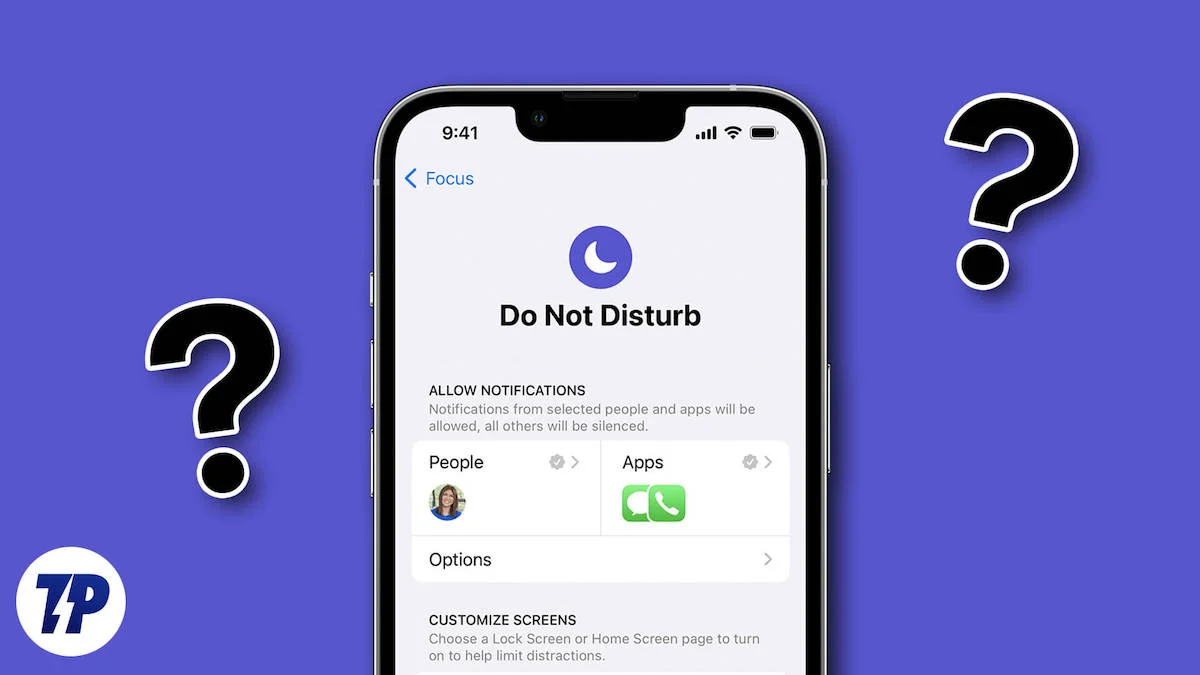
Modul Nu deranjați, sau pe scurt DND, se găsește pe majoritatea dispozitivelor, inclusiv pe iPhone, și vă ajută să reduceți distracția. Modul Nu deranja a fost introdus în 2012 cu iOS 6 și a fost îmbunătățit de-a lungul anilor. De asemenea, puteți personaliza modul DND în funcție de preferințele dvs., îl puteți activa și opri automat și multe altele.
Dacă întâmpinați probleme în a găsi un mod de a nu deranja pe iPhone sau ați trecut recent de la Android la iPhone și vă este dificil să utilizați modul DND pe iPhone, acest ghid este pentru dvs. În această postare, veți afla unde să găsiți modul DND, cum să activați și să personalizați modul DND pe iPhone și multe altele. Să ne scufundăm.
Cuprins
Diferența dintre modul DND și modul Focus pe iPhone
În iOS 15, Apple a înlocuit modul DND cu modul Focus. Modul Focus este o versiune îmbunătățită a modului DND care oferă diferite profiluri pentru personalizarea și notificările silentioase pe iPhone. În mod implicit, modul Focus oferă mai multe profiluri prestabilite pentru a filtra distracția. Acestea includ profilurile implicite Nu deranja, Personal, Muncă și Somn. Puteți personaliza fiecare profil setând notificări silențioase individuale și ecrane personalizabile.
Nu deranjați este profilul Focus implicit pe iPhone. De asemenea, puteți adăuga profiluri noi sau le puteți șterge pe cele existente, le puteți personaliza și multe altele. Iată diferența dintre modul Focus și modul Nu deranja pe iPhone. Rețineți că, după iOS 15, „Nu deranjați” face parte acum din „Modul de focalizare” . Puteți personaliza modul DND și puteți seta propriile filtre.
Cum să accesezi modul Nu deranja pe iPhone
Puteți accesa modul „nu deranja” din Centrul de control. Aceasta este modalitatea mai simplă de a accesa modul DND pe iPhone. Dacă utilizați iPhone X sau modele ulterioare, deschideți Centrul de control din colțul din dreapta sus și faceți clic pe pictograma de focalizare pentru a accesa modul DND. Dacă utilizați iPhone SE, iPhone 8 sau modele mai vechi, puteți glisa în sus de jos pentru a deschide Centrul de control.
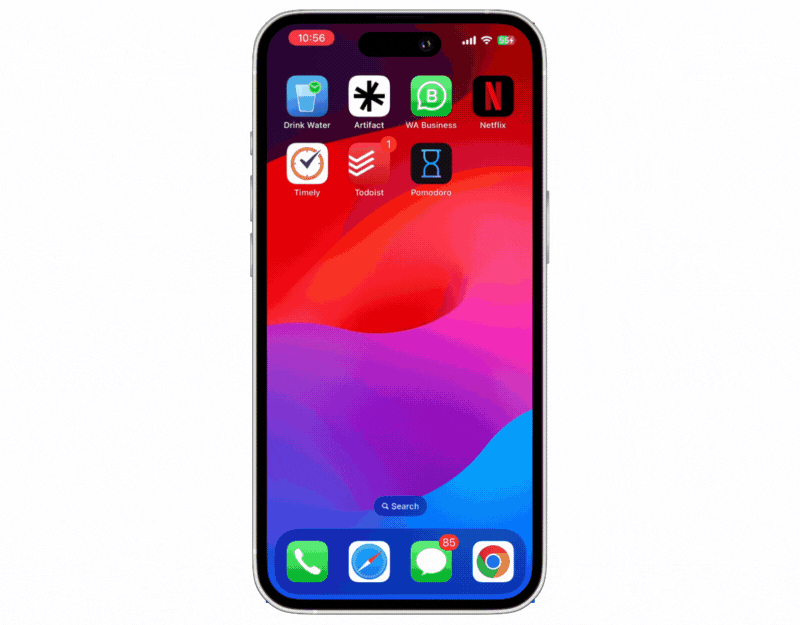
Alternativ, puteți accesa modul Nu deranjați din setările iPhone-ului dvs. Accesați setările și atingeți modul Focus. Aici, puteți accesa modul Nu deranja pe iPhone. Îl puteți accesa prin ecranul de blocare și prin comanda vocală Siri.
Acum că știți cum să accesați modul DND pe iPhone, să aruncăm o privire la cum să-l porniți și să dezactivați modul DND și să personalizăm modul DND.
Cum să activați modul Nu deranjați pe iPhone
Există mai multe moduri de a activa DND pe iPhone. Să aruncăm o privire la fiecare dintre ele.
1. Porniți-l din centrul de control:
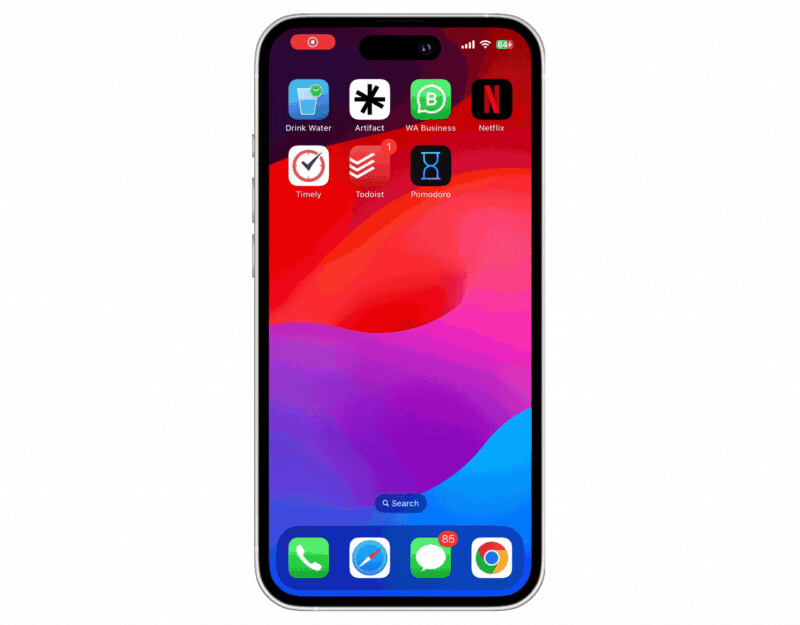
- Deblocați-vă iPhone-ul.
- Glisați în jos din colțul din dreapta sus pentru a deschide Centrul de control .
- Găsiți dala „ Focus ” și atingeți-o.
- Selectați „Nu deranjați” din listă și faceți clic pe el.
2. Activați Nu deranjați din Setări:
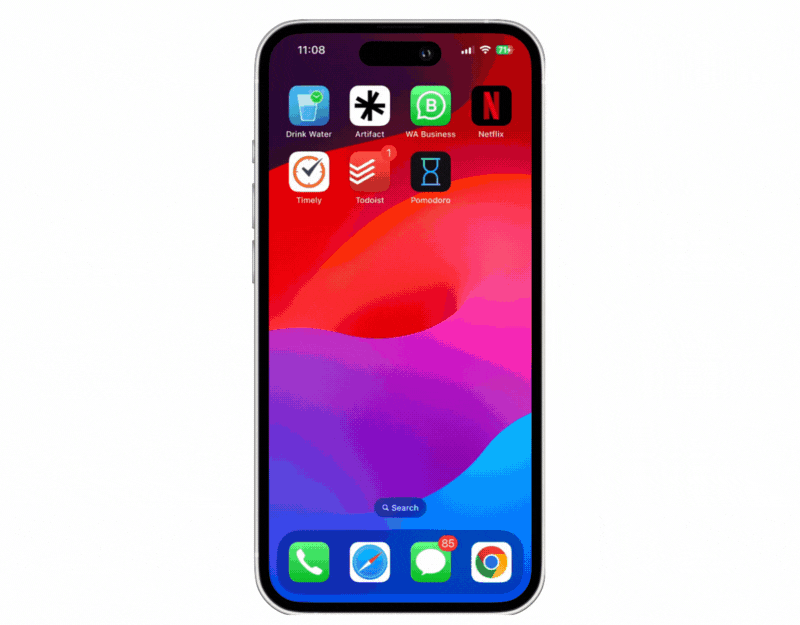
- Deschide Setări pe iPhone
- Derulați în jos și faceți clic pe fila Focus
- Acum faceți clic pe modul „ Nu deranja ”.
- Activați automat modul „Nu deranja” în funcție de oră, locație sau când utilizați o anumită aplicație.
3. Activați Nu deranjați din ecranul de blocare:
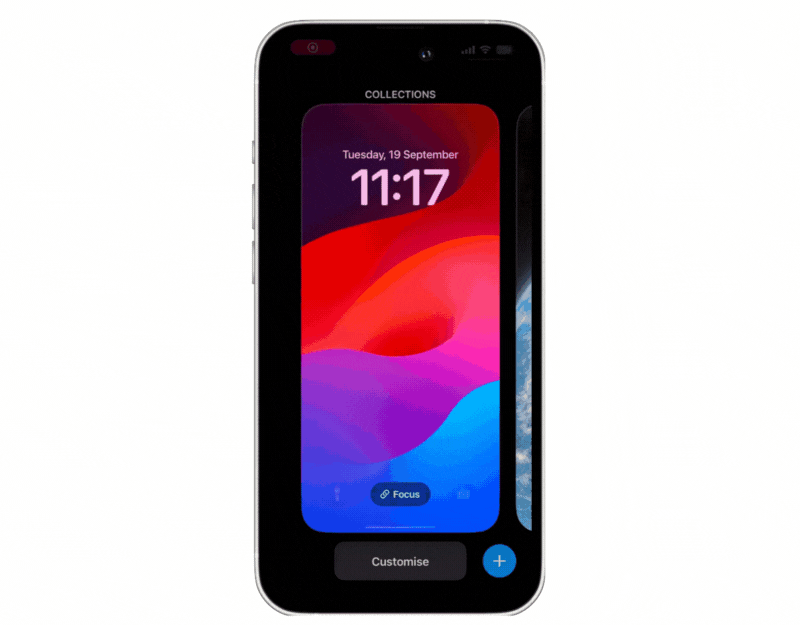
- Deblocați iPhone-ul și apăsați lung pe ecranul de blocare .
- Atingeți pictograma „Focalizare” din partea de jos în centru.
- În fereastra pop-up „ Link Focus ”, selectați opțiunea „ Nu deranja ”.
4. Folosind Siri pentru a activa Nu deranja:
De asemenea, puteți utiliza Siri pentru a activa modul Nu deranja pe iPhone.
- Activați Siri spunând „ Hei Siri ” sau apăsând lung butonul de pornire. De asemenea, puteți spune doar „ Siri ” dacă utilizați iOS 17.
- Spuneți „Activați Nu deranjați” .
- Siri va activa automat modul DND pe iPhone.
Cum să programați modul Nu deranja
De asemenea, puteți programa modul DND pe iPhone. Când programați modul DND, acesta se pornește și se oprește automat la orele specificate de dvs. De exemplu, dacă îl setați pentru 10:00 am până la 7:00 pm, iPhone-ul dvs. va activa automat modul DND la 22:00 și se va opri la 7:00 am

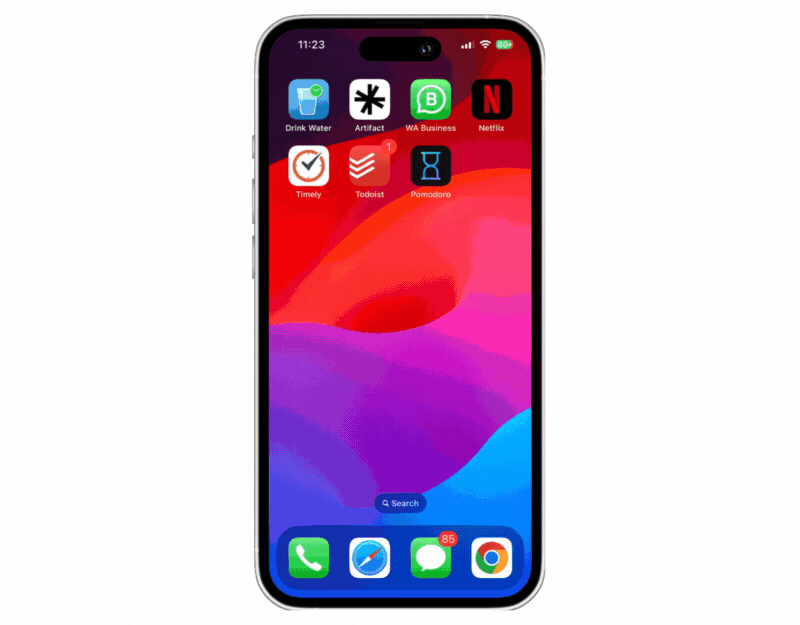
- Deschide Setări pe iPhone și accesează secțiunea „Focalizare” .
- Selectați „Nu deranjați” din listă.
- Derulați la „Set A Schedule” și atingeți „Add Schedule”.
- Alegeți opțiuni precum Ora, Locația sau Aplicația pentru a seta condiții.
- Pentru programele bazate pe timp, setați orele de început și de sfârșit.
- Pentru activarea bazată pe locație, introduceți o adresă.
- Pentru activarea bazată pe aplicație, selectați o aplicație din lista dvs. instalată.
În afară de programele bazate pe timp, puteți seta și DND să se activeze în anumite locații sau în timpul anumitor evenimente din calendarul dvs.
- Deblocați iPhone-ul și accesați Centrul de control
- Atingeți pictograma de focalizare și selectați modul Nu deranja
- Faceți clic pe meniul vertical cu trei puncte și selectați opțiunile dorite. Puteți seta la 1 oră, Până seara sau Până voi părăsi această locație. Puteți schimba locația pe Apple Maps.
Cum să personalizați modul Nu deranja
În loc să suprimați toate notificările, inclusiv apelurile și mesajele de pe iPhone, puteți permite apeluri și notificări de la anumite persoane, notificări de la aplicații individuale și multe altele.
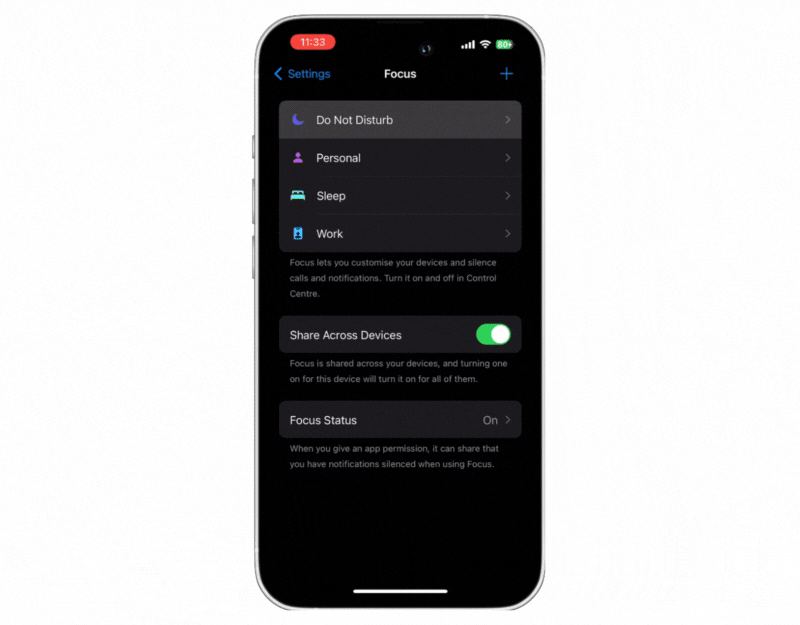
Pentru notificări de la persoane:
- Deschide Setări pe iPhone și selectează Nu deranja.
- Atingeți fila „Persoane” .
- Alegeți fie „Opriți notificările de la” sau „Permiteți notificările de la”.
- Adăugați contacte la lista dvs. preferată. Puteți adăuga contacte la favorite sau puteți crea un grup de contacte în aplicația Contacte.
Pentru notificările aplicației:
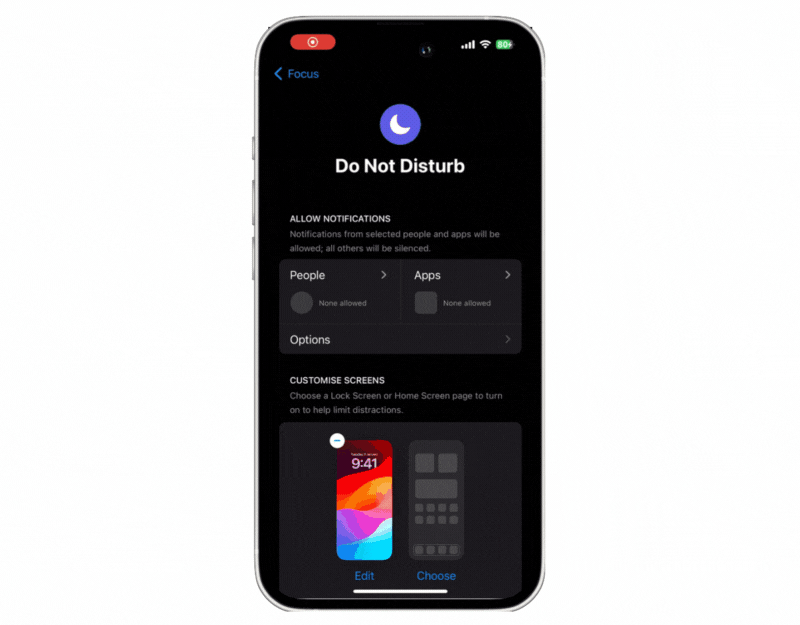
- În setările Nu deranjați, atingeți fila „Aplicație” .
- Decideți între „Opriți notificările de la” sau „Permiteți notificările de la”.
- Adăugați aplicații la lista dvs.
Setați filtrele de focalizare:

Apple a introdus filtre de focalizare în iOS 16 care vă oferă mai mult control asupra aplicațiilor și setărilor de sistem de pe iPhone atunci când modul de focalizare este activat. De exemplu, puteți utiliza filtrul de focalizare pentru a afișa numai calendarele de lucru în aplicația Calendar când modul de focalizare este activat. În prezent, modul de focalizare acceptă atât aplicațiile, cât și filtrele de sistem.
- Deschide Setări pe iPhone, dă clic pe Modul Focus și selectează „ Nu deranja ”.
- Derulați în jos, găsiți „Filtre de focalizare” și atingeți „Adăugați filtru”.
- Alegeți între „Filtre de aplicații” și „Filtre de sistem”.
- Puteți seta un filtru de focalizare pentru aplicațiile sau funcțiile de sistem selectate.
- Filtrul de focalizare este aplicat automat când modul DND este activat.
Creați mai multe profiluri în modul Nu deranjați
În mod implicit, Apple oferă mai multe profiluri de mod de focalizare, inclusiv modul Nu deranja, modul de lucru, modul Drive, modul Sleep și multe altele. Puteți personaliza profilurile existente sau puteți crea altele noi în funcție de nevoile dvs. Iată ghidul pentru a face acest lucru:
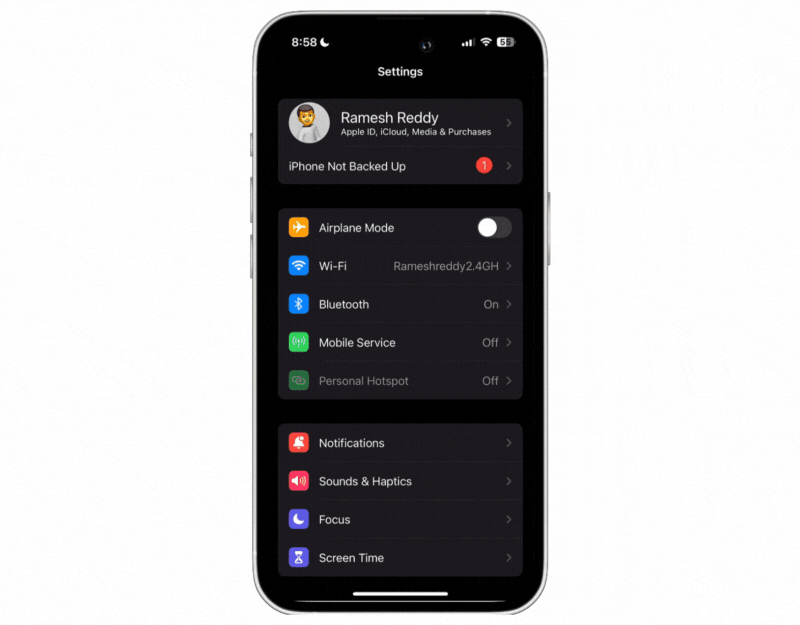
- Deschideți Setări pe iPhone și faceți clic pe modul Focus
- Faceți clic pe pictograma plus din colțul din dreapta sus al ecranului. De asemenea, puteți accesa Centrul de control, atingeți pictograma Mod Focus și faceți clic pe pictograma Plus din partea de jos.
- Faceți clic pe Personalizat pentru a crea un nou profil personalizat sau selectați unul existent, cum ar fi Play, Read, Mindfulness și multe altele.
- Dacă ați selectat Personalizat, introduceți numele profilului dvs. Poate fi, de asemenea, modul Nu deranja; selectați pictograma, faceți clic pe Următorul și atingeți Personalizați modul Focus .
- În acest fel, puteți crea mai multe profiluri pentru modul Nu deranja și le puteți personaliza în funcție de nevoile dvs.
Cum să ștergeți profilurile personalizate în modul Nu deranjați
Cu excepția profilului implicit pentru modul Nu deranjați, puteți șterge toate celelalte profiluri din modul de focalizare al iPhone-ului dvs. A sterge:

- Accesați setările iPhone-ului și faceți clic pe fila Focus .
- Selectați profilul Focus pe care doriți să-l ștergeți și atingeți-l
- Derulați în jos, faceți clic pe „Ștergeți focalizarea” și confirmați acțiunea făcând clic din nou pe „Ștergeți focalizarea”. Rețineți că nu puteți șterge modul DND implicit.
Cum să dezactivați modul Nu deranjați
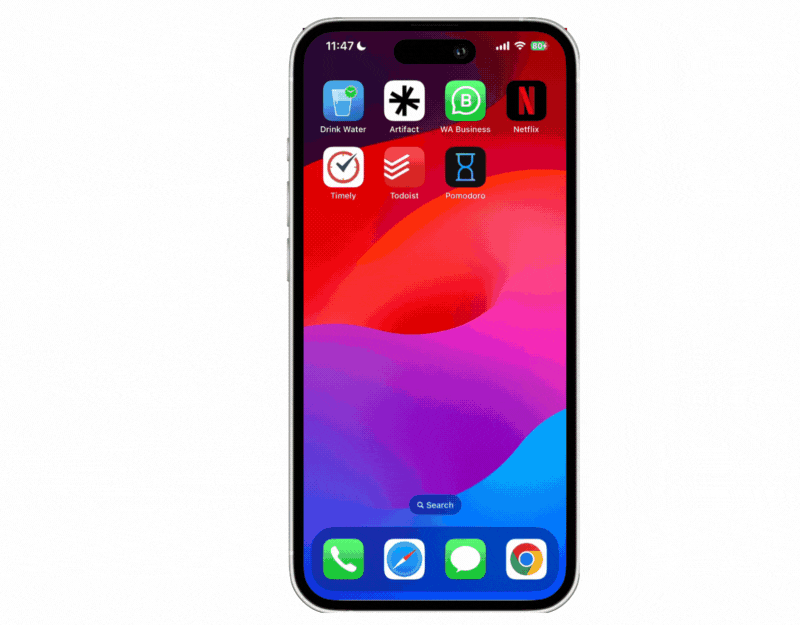
- Glisați în jos din colțul din dreapta sus pentru a deschide Centrul de control.
- Atingeți piesa „ Nu deranja ” pentru a o dezactiva.
- Alternativ, îi poți cere lui Siri să dezactiveze funcția Nu deranja”.
- Când vă aflați pe ecranul de blocare, faceți clic pe țiglă Focus și debifați modul Nu deranja pentru a-l elimina din ecranul de blocare.
Stăpânirea „Nu deranja” pe iPhone
Nu deranjați este funcția cel mai frecvent utilizată pe smartphone-uri. Apple a reînnoit modul Nu deranja pe iPhone cu modul Focus în iOS 15. Puteți găsi modul DND sub profilurile modului de focalizare. Puteți activa și dezactiva modul DND din Centrul de control și din Setări. Îl puteți programa și personaliza. De asemenea, puteți seta mai multe moduri DND. Dacă utilizați cel mai recent iPhone din seria 15, puteți mapa butonul de acțiune pentru a activa modul DND pe iPhone. Sper că veți găsi acest ghid de ajutor.
Întrebări frecvente despre modul Nu deranja pe iPhone
1. Pot personaliza pictograma „Nu deranja”?
Nu, nu puteți personaliza modul Nu deranja pe iPhone. Cu toate acestea, puteți crea un profil de focalizare alternativ cu pictograme personalizate. Ca și în cazul modului Nu deranjați, puteți dezactiva toate distragerile, apelurile și notificările și puteți împiedica anumite persoane și aplicații să interfereze cu modul Nu deranjați. Pentru a face acest lucru, deschideți Setări pe iPhone și faceți clic pe Focus; acum faceți clic pe pictograma Plus din colțul din dreapta sus și apoi faceți clic pe opțiunea personalizată din partea de sus. Acum introduceți un nume; îl puteți numi și modul „Nu deranja”, faceți clic pe „Următorul” și apoi pe „Creați”. Noul mod Nu deranjați cu pictograma personalizată va fi creat și, similar cu modul Nu deranjați, puteți accesa modul Nu deranjați pe care l-ați creat din Setări, Centru de control, Siri și Ecran de blocare.
2. Vor suna în continuare alarmele în modul „Nu deranja”?
Da, alarmele vor suna chiar și atunci când modul Nu deranjați este ACTIVAT.
3. Cum știu dacă cineva a sunat în timp ce modul era activat?
Puteți găsi apelul pierdut în centrul de notificări, iar aplicația de telefon va afișa o insignă de notificare care indică faptul că cineva v-a sunat. Dacă nu doriți să pierdeți apeluri importante, puteți permite apeluri de la anumite persoane și puteți activa opțiunea Permite apeluri repetate când modul Nu deranja este activat. Când această setare este activată, un al doilea apel de la aceeași persoană în decurs de 3 minute nu va fi dezactivat.
4. Cum funcționează funcția „Nu deranjați în timp ce conduceți”?
Când conduceți, iPhone-ul dvs. activează automat funcția Nu deranjați în timp ce conduceți” și dezactivează apelurile, mesajele și notificările primite. Dacă cineva vă trimite un mesaj în timp ce acest mod este activat, va primi un răspuns automat care îl anunță că conduceți. Puteți personaliza acest răspuns automat sau puteți dezactiva funcția din setările „Nu deranja”.
